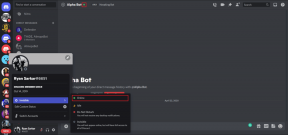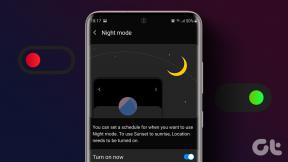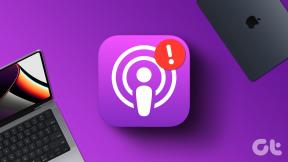Javítsa ki a Steam VR 306-os hibáját a Windows 10 rendszerben
Vegyes Cikkek / / August 17, 2022

A Steam VR egy csodálatos eszköz, amellyel a Steam felhasználók megtekinthetik és élvezhetik a VR-tartalmakat Windowson vagy bármely más kompatibilis eszközön. A Steam VR eszköz elérhető HTC Vive, Windows Mixed Reality headset, Oculus Rift vagy bármely más, vele kompatibilis headseten vagy vezérlőn. A Steam VR rendszeren való indításakor azonban a 306-os hiba jelenik meg a képernyőn. Ez a hiba sok felhasználót érintett, és ha Ön az egyikük, aki gyors megoldást keres a problémára, akkor jó helyen jár. Tökéletes útmutatónk van számodra, amely segít a Steam VR 306-os hibájának kijavításában, és megismertet az okokkal is.

Tartalom
- Steam VR Error 306 javítása Windows 10 rendszerben
- Előzetes ellenőrzések
- 1. módszer: A kábelcsatlakozás hibaelhárítása
- 2. módszer: Hajtsa végre a tiszta rendszerindítást
- 3. módszer: Frissítse az eszközillesztőket
- 4. módszer: Távolítsa el az USB-illesztőprogramokat
- 5. módszer: A Steam VR beállítások módosítása
- 6. módszer: Távolítsa el a Natural Locomotion alkalmazást
Steam VR Error 306 javítása Windows 10 rendszerben
Indítás Steam VR 306-os hibát eredményezhet, amely azt jelzi, hogy a Steam VR inicializálása ismeretlen okok miatt nem sikerült. Ez a hibakód különböző okokból megjelenhet a képernyőn. Ezen okok közül néhányat az alábbiakban röviden ismertetünk:
- An A szoftver elavult verziója ez az egyik kiemelkedő ok, amely 306-os hibát okozhat. A fejhallgató szoftverének frissítése ugyanolyan fontos, mint az alkalmazás szoftverének frissítése. Tehát kövesse a GPU új verzióját.
- A hibát okozó másik ok a Csatlakozási probléma. Győződjön meg arról, hogy a VR headset egy grafikus kártya porthoz van csatlakoztatva, hogy a headset hibátlanul működjön.
- A következő ok egy Elavult grafikus illesztőprogram ami Steam VR kompatibilitási problémákat okozhat a rendszerrel, és így a hibát is.
- Egy másik ok, amely kiváltó oknak tekinthető, az a Steam béta verziója. Ha a felhasználók nem rendelkeznek megfelelő ismeretekkel arról, hogy mikor kell engedélyezni és letiltani a béta verziót, az bizonyosan problémákat okozhat.
- A hiba mögött meghúzódó utolsó ok az természetes mozgás program, amely felismerési hibákat okozhat a VR fejhallgatókon.
Most, hogy tisztában van a hibával és annak okaival, itt az ideje, hogy néhány hatékony módszerrel kijavítsa a problémát. De előtte mindenképpen indítsa újra a rendszert és a VR headsetet. Ez az előzetes lépés segíthet a hibák és talán még a hiba kijavításában is. Most, hogy mindkettőt újraindította, kezdje az alábbi módszerekkel:
Előzetes ellenőrzések
Az első dolog, amit meg kell tennie, ha olyan hibával találkozik, mint a 306 a Steam VR-en, hogy ellenőrizze, hogy rendszere kompatibilis-e a VR-el. Ha nem, akkor ez lehet az oka annak, hogy hibát lát a rendszer képernyőjén. Tehát ellenőrizze a követelményeket az alábbiak szerint:
- A minimális követelmények a operációs rendszer amelyekre szükség van Windows 7 SP1, Windows 8.1 vagy újabb és Windows 10.
- Processzor követelmények közé tartozik Intel Core i5-4590/AMD FX 8350 egyenértékű vagy jobb.
- A következő követelmény az memória aminek lennie kell 4 GB RAM.
- Következik a grafika, amelyekre vonatkozó minimumkövetelmények NVIDIA GeForce GTX 970, AMD Radeon R9 290 ekvivalens vagy jobb. Míg az ajánlott követelmények NVIDIA GeForce GTX 1060, AMD Radeon RX 480 ekvivalens vagy jobb.
- Hálózat követelmények vannak szélessávú internetkapcsolat.
- További követelmények közé tartozik 1XUSB 2.0 vagy soha, HDMI 1.4, DisplayPort 1.2 vagy újabb.
1. módszer: A kábelcsatlakozás hibaelhárítása
Amint azt a 306-os hiba okainál korábban említettük, a nem megfelelően csatlakoztatott kábelek is a probléma egyik oka lehet. Ha a VR-kábel egy másodlagos HDMI-porthoz csatlakozik, a probléma megoldása érdekében érdemes lehet az elsődleges porthoz csatlakoztatni. A portkapcsolatot az alábbi lépésekkel javíthatja:
1. Húzza ki a kábeleket a másodlagos kikötő.
2. Most csatlakoztassa a VR-kábelt a elsődleges port.
3. Csatlakoztassa a monitort a grafikus kártya másodlagos portja.

4. Most zárja be a Steam VR alkalmazás.
Ha minden lépést végrehajtott, indítsa újra a rendszert, és indítsa el a Steam VR-t, hogy ellenőrizze, hogy a hiba megoldódott-e.
2. módszer: Hajtsa végre a tiszta rendszerindítást
A Steam VR 306-os hibájának utolsó módja az, hogy tiszta rendszerindítást hajt végre a rendszeren, ha eddig egyik módszer sem működött. A tiszta rendszerindítás végrehajtása segít a rendszernek abban, hogy megoldja a vele kapcsolatos problémákat, és minimális illesztőprogramokkal és programokkal újraindítsa. A tiszta rendszerindítás segít az esetleges kompatibilitási problémák megoldásában is, amelyek a szoftverrel kapcsolatosak a hiba megoldásához. Tehát, ha ezt a lépést várja utolsó lehetőségként, akkor tekintse meg útmutatónkat Hajtsa végre a tiszta rendszerindítást a Windows 10 rendszerben hogy jobban segítsenek az egész folyamatban.

Olvassa el még:Javítsa ki a hiányzó steam_api64.dll fájlt Windows 10 rendszeren
3. módszer: Frissítse az eszközillesztőket
Az elavult illesztőprogramok egy másik oka annak, hogy a VR-eszköz inkompatibilitási problémákat mutat, és így hibát okoz. Ezért az illesztőprogramok frissítése nem csak a Steam VR 306-os hibája ellen védi meg készülékét, hanem segít bármilyen vírus ellen is. Tehát időnként ellenőrizze a rendszer-illesztőprogramokat. Manuálisan frissítheti őket a következő útmutatónk segítségével hogyan kell frissíteni az eszközillesztőket a Windows 10 rendszeren.
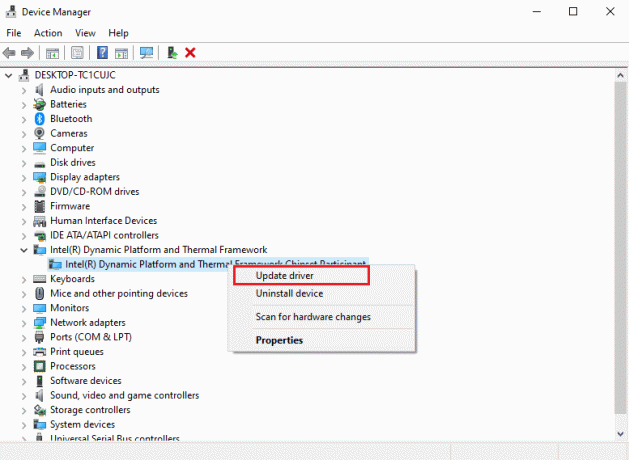
4. módszer: Távolítsa el az USB-illesztőprogramokat
Ha az USB-illesztőprogramok sérültek a rendszeren, különféle hibákat okozhatnak a rendszeren, és megzavarhatják a Steam VR elindítását. Az illesztőprogramok eltávolítása azonban sokat segít az illesztőprogram-kezelés javításában, és végül segít a 306-os hiba kezelésében. Kövesse az alábbi lépéseket, hogy megtudja, hogyan távolíthatja el őket:
1. megnyomni a Windows kulcs, típus Eszközkezelő és kattintson rá Nyisd ki.
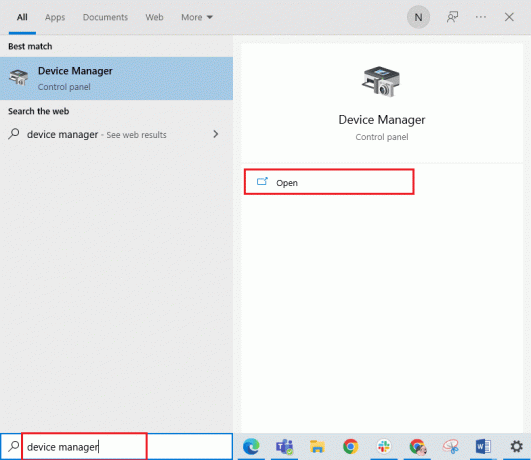
2. Most keresse meg és nyissa meg Billentyűzetek.

3. Ezután kattintson jobb gombbal az illesztőprogramra, és válassza ki a Az eszköz eltávolítása választási lehetőség.

Az eltávolítás befejezése után indítsa újra az eszközt, majd indítsa el a Steam VR-t, és ellenőrizze, hogy a hiba továbbra is fennáll-e.
Olvassa el még:A Steam folyamatosan összeomlik javítása
5. módszer: A Steam VR beállítások módosítása
Egy másik Steam VR 306-os hibajavítás lehetséges a Steam VR bizonyos tulajdonságainak módosításával és módosításával. Ezt úgy teheti meg, hogy kiválasztja a béta verziót a VR-feliratkozáshoz. Ha ez megtörténik, hagyja, hogy a Steam VR frissítse, és ez végül segít a hiba kijavításában. Most a következő lépésekkel módosíthatja a Steam VR-t béta verzióra:
1. Üsd a Windows kulcs, típus Gőz, és kattintson a gombra Nyisd ki.

2. Válassza ki KÖNYVTÁR és keresse meg a SteamVR eszköz.

3. Ezután kattintson a jobb gombbal SteamVR eszközt és válassza ki Tulajdonságok.

4. Most menj a BÉTA menü.

5. Alatt Válassza ki azt a bétát, amelyre jelentkezni szeretne szakaszban válassza ki a béta – Steam VR béta frissítés választási lehetőség.
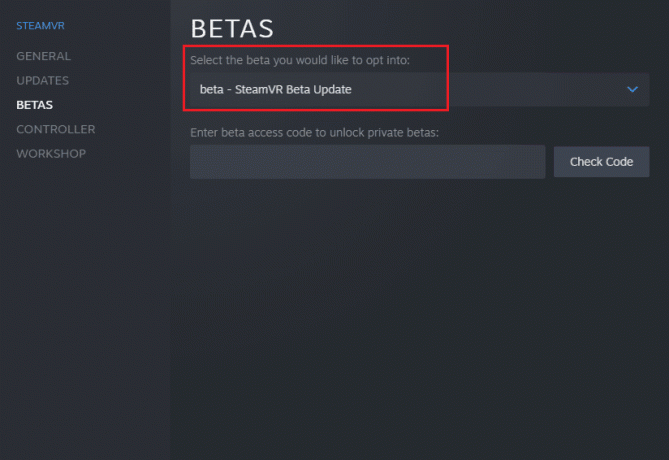
Most várja meg, amíg a Steam VR frissít, és ellenőrizze a 306-os hibát.
6. módszer: Távolítsa el a Natural Locomotion alkalmazást
A Natural lokomotion egy olyan alkalmazás, amely nagyon hasznos a VR-en való játékhoz. Azok számára, akik rosszul érzik magukat VR-eszköz használata közben, a természetes mozgás nagyon hasznos lehet. Az alkalmazás használata azonban a 306-os hibakódot eredményezheti, amelyet az illesztőprogram és a Steam VR béta közötti inkompatibilitás okoz. Tehát megpróbálhatja eltávolítani a természetes mozgást, és helyette használhatja a Motion Smoothing funkciót az alábbi lépések segítségével:
1. megnyomni a Windows kulcs, típus Vezérlőpult, majd kattintson a gombra Nyisd ki.

2. Készlet Megtekintés: > Nagy ikonok, majd válassza ki Programok és szolgáltatások.

3. Kattintson jobb gombbal a Természetes mozgás alkalmazást, és válassza ki a Eltávolítás választási lehetőség.

4. Most nyissa meg a config mappában a steam könyvtár ban ben Fájlkezelő.
5. Ezután törölje a mozgás mappát belőle.
Miután törölte, nyissa meg Gőz és tesztelje Mozgássimítás benne.
Olvassa el még:Javítsa ki a Steam tartalomfájl zárolási hibáját
Gyakran Ismételt Kérdések (GYIK)
Q1. Miért nem működik folyamatosan a Steam VR?
Ans. Ha azzal küzd, hogy a Steam VR nem működik, ennek oka lehet sérült fájlok a Steam VR alkalmazásokban vagy hiányzó fájlok. Győződjön meg arról, hogy a Steam VR letöltés sértetlen.
Q2. Telepíthetem újra a Steam VR-t?
Ans. Igen, a Steam VR újratelepítéséhez egyszerűen kattintson a jobb gombbal a Steam VR alkalmazásra, és válassza ki benne az eltávolítási lehetőséget. Ezután újratelepítheti a Steam alkalmazás Eszközök menüjével.
Q3. Miért nem tudom csatlakoztatni a VR headsetemet a számítógéphez?
Ans. Ha nem találja a VR headsetet a számítógéphez csatlakoztatva, akkor meg kell tennie ellenőrizze, hogy a headset csatlakoztatva van-e a dedikált grafikus kártyához. Győződjön meg arról is, hogy a fejhallgató és a rendszerszoftver naprakész, hogy elkerülje a problémákat.
Q4. Milyen headsetet használhatok a Steam VR-hez?
Ans. A Steam VR segítségével elképesztő élménnyel élheted meg a virtuális valóságot, ha csatlakoztatod a választott fejhallgatóhoz. Lehet csatlakozni HTC Vive, Valve Index, Oculus Rift, Windows Mixed Reality, és mások.
Q5. Használhatom a Steam VR-t a Steam alkalmazáson kívül?
Ans. Steam VR másolható egy cég vagy kormányzati szerv belső használatra a Steam alkalmazással vagy az internetkapcsolattal.
Ajánlott:
- Javítás: Nem lehet megjeleníteni a jelenlegi tulajdonost a Windows 10 rendszerben
- A Kodi nem nyílik meg a Windows 10 rendszerben
- Steam vásárlási előzmények megtekintése
- Hogyan készítsünk Steam Delete felhőmentést
Reméljük, hogy útmutatónk különböző módon segített Önnek Steam VR 306-os hiba javítása. Ossza meg velünk, hogy melyik módszer segített a Stream VR 306-os hibájának kijavításában. Az alábbiakban megjegyzést is írhat bármilyen kérdésével vagy javaslatával.